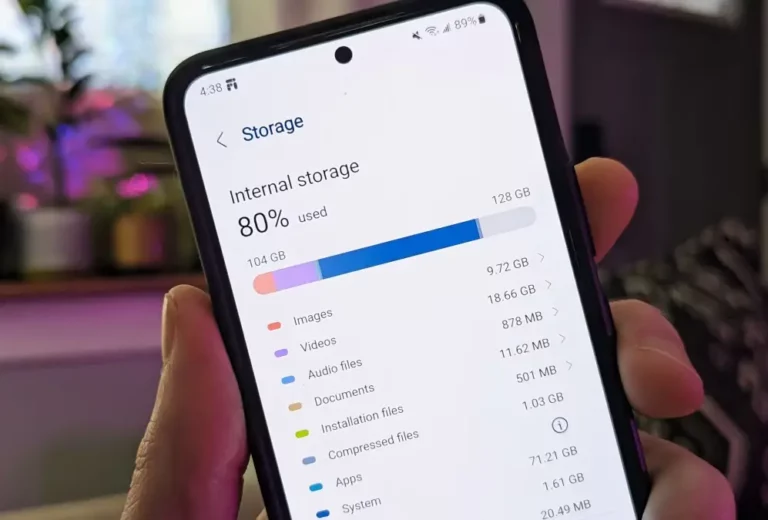Восстановление Android: полное руководство – GuideSmartPhone
Вы когда-нибудь пытались использовать свой телефон Android только для того, чтобы обнаружить, что он работает медленнее, а приложения постоянно вылетают? Или, может быть, у вас проблемы с подключением к вашему Android TV? Не бойтесь, есть решение, которое может помочь вам решить эти проблемы и вернуть вашему устройству максимальную производительность! Сброс настроек Android — это эффективный способ сделать ваше Android-устройство как новым. Начав с нуля, можно значительно повысить производительность и решить проблемы, с которыми вы столкнулись. Кроме того, если вы планируете продать или подарить свой смартфон другу или родственнику, сброс к заводским настройкам необходим для защиты вашей конфиденциальности и предотвращения попадания ваших личных данных в чужие руки. Но как сделать сброс настроек на Android-устройстве? Не волнуйтесь, я объясню вам это ясно и подробно. Кроме того, я также дам вам решение для восстановления без потери ваших ценных данных.
Приходи на резервную копию Android
Как сбросить Android до заводских настроек без потери важных данных. Восстановление устройства — операция деликатная, но иногда необходимая для решения проблем или для того, чтобы дать новую жизнь вашему смартфону, планшету или телевизору.
Начнем с того, что перезагрузка устройства подразумевает удаление всех данных, приложений, фотографий и документов, которые у вас накопились с течением времени. Поэтому всегда лучше попробовать другие решения, такие как перезапуск устройства или программный сброс, удерживая кнопку питания около 30 секунд. Эти методы могут решить проблему, не прибегая к полной перезагрузке.
Однако, если у вас все еще есть проблемы и нет другого выбора, кроме как продолжить сброс, я настоятельно рекомендую вам сделать полную резервную копию вашего устройства. Это позволит вам сохранить в безопасности все ваши важные данные, такие как фотографии, контакты и документы. Мы подготовили для вас подробное руководство о том, как сделать резервную копию телефона Android шаг за шагом, чтобы вы не пропустили ни одной детали.
Программы для Windows, мобильные приложения, игры - ВСЁ БЕСПЛАТНО, в нашем закрытом телеграмм канале - Подписывайтесь:)
После завершения резервного копирования (это может занять некоторое время, особенно если вы делаете это впервые), вы можете приступить к сбросу настроек. Перед началом процесса убедитесь, что ваше устройство полностью заряжено или подключено к сети, во избежание перебоев в работе.
Как восстановить андроид
Если ваш Android-смартфон или планшет доставляет вам проблемы и кажется медленным, сброс настроек к заводским настройкам может быть идеальным решением. Однако, прежде чем приступить к процессу, убедитесь, что вы приняли некоторые меры предосторожности. Если у вас есть SD-карта, временно извлеките ее, чтобы не потерять хранящиеся на ней данные. Кроме того, убедитесь, что ваше устройство заряжено как минимум на 50% или подключено к источнику питания, чтобы избежать перебоев во время сброса.
Как только это будет сделано, выполните следующие действия, чтобы сбросить настройки Android-устройства до заводских:
- Войдите в «Настройки» вашего устройства. Вы можете сделать это, щелкнув значок шестеренки на главной странице или прокрутив вниз и выбрав «Система».
- Найдите раздел «Параметры восстановления» и выберите «Стереть все данные (сброс настроек)».
- На этом этапе вы увидите предупреждение о том, что все данные на устройстве были удалены. Это точка невозврата, поэтому убедитесь, что у вас есть резервная копия всех важных данных. Если вы уверены, что хотите продолжить, нажмите кнопку «Очистить все данные».
- Для подтверждения сброса может потребоваться ввести PIN-код или пароль.
- Наконец, снова выберите «Стереть все данные», чтобы начать процесс сброса.
После выполнения этих шагов ваше Android-устройство перезагрузится и вернется в состояние, в котором оно было при покупке. Теперь вы можете решить, хотите ли вы настроить его с помощью существующей учетной записи Google или подготовить его к продаже.
Помните, что сброс к заводским настройкам — это мощная процедура, поэтому убедитесь, что вы полностью понимаете последствия, прежде чем продолжить. Если на вашем устройстве возникли серьезные проблемы или они не исчезли после сброса настроек, вам может потребоваться обратиться к квалифицированному специалисту для получения дополнительной помощи.
С помощью этих инструкций вы сможете решить многие распространенные проблемы с вашим Android-устройством и восстановить его до исходного состояния. Всегда помните о резервном копировании важных данных перед выполнением любой операции, которая может их стереть.
Как восстановить андроид без потери данных
Если вам нужно выполнить общую очистку телефона Android, но вы хотите сохранить свои личные данные в безопасности, есть несколько вариантов программного сброса, которые могут пригодиться. В этой статье мы рассмотрим различные варианты сброса настроек на Android без потери ценных данных.
Сброс настроек подключения
Если у вас возникли проблемы с подключением к Wi-Fi, мобильными данными или Bluetooth, вам может потребоваться сбросить настройки подключения вашего устройства Android. Вот как это сделать:
- Откройте настройки своего телефона, либо щелкнув значок шестеренки на главном экране, либо прокрутив вниз и выбрав «Система».
- В настройках системы найдите параметр «Параметры восстановления» и выберите его.
- Здесь вы найдете несколько вариантов восстановления. Чтобы сбросить настройки подключения, нажмите «Сбросить Wi-Fi, мобильные данные и Bluetooth».
- В этот момент вам будет предложено подтвердить действие. Нажмите «Сброс», а затем «Сброс настроек», чтобы завершить процесс.
Сброс настроек приложения
Если некоторые из ваших приложений не работают должным образом или вам нужно сбросить настройки приложения, такие как уведомления или оптимизация батареи, этот вариант для вас. Вот как это сделать:
- Выполните те же первые два шага, что и выше, чтобы открыть настройки телефона и выбрать «Сбросить параметры».
- Чтобы сбросить настройки приложения, нажмите «Сбросить настройки приложения».
- Появится список приложений, установленных на вашем телефоне. Выберите те, для которых вы хотите сбросить настройки.
- После выбора приложений нажмите «Сбросить приложения», чтобы завершить операцию. Обратите внимание, что эта опция не стирает данные приложения, а просто сбрасывает настройки приложения.
Восстановление электронной SIM-карты
Если ваше устройство Android поддерживает электронную SIM-карту и у вас возникли проблемы с подключением или настройкой виртуальной SIM-карты, сброс настроек электронной SIM-карты может решить проблему. Вот как это сделать:
- В настройках телефона выберите «Сбросить параметры», как указано в предыдущих шагах.
- Теперь найдите параметр «Сбросить загруженную SIM-карту» и нажмите на него.
- Для сброса e-SIM потребуется подтверждение. Подтвердите действие, чтобы продолжить.
Обратите внимание, что сброс e-SIM может занять немного больше времени, чем другие типы сброса, поэтому проявите терпение в процессе.
Эти параметры мягкого сброса на Android позволяют исправить различные проблемы с подключением и настройки приложений, не удаляя все личные данные с вашего устройства. Всегда не забывайте делать резервную копию важных данных перед выполнением любой операции восстановления, чтобы избежать случайной потери. Мы надеемся, что эти рекомендации были вам полезны и помогут вам поддерживать работоспособность вашего телефона Android.
Как восстановить заблокированный андроид
Иногда случается так, что наш верный Android-смартфон решает закатить истерику, и в итоге мы получаем черный экран и устройство, нечувствительное к нашим прикосновениям. Без страха! Если вам было интересно, как решить эту проблему и сбросить настройки телефона до заводских, вы попали в нужное место. Вот пошаговое руководство, которое поможет вам сделать это без стресса.
Прежде всего, убедитесь, что ваш телефон полностью выключен. Вы можете сделать это, удерживая кнопку питания около десяти секунд. Как только он выключится, пришло время войти в режим восстановления.
Одновременно нажмите и удерживайте кнопки питания и увеличения громкости. Продолжайте удерживать их, пока на экране не появится логотип вашего устройства. В этот момент отпустите кнопку питания, но продолжайте удерживать кнопку увеличения громкости.
Когда появится экран восстановления, отпустите кнопку увеличения громкости. Здесь Google внедрила меру безопасности под названием Google Device Protection для защиты украденных телефонов. Если у вас есть учетная запись Google, связанная с вашим телефоном, он может попросить вас ввести данные вашей учетной записи после сброса. Не волнуйтесь, это полезная мера безопасности для защиты ваших данных.
Теперь вы находитесь на экране восстановления и можете использовать клавиши регулировки громкости для навигации и кнопку питания для выбора параметров. Нажимайте кнопку уменьшения громкости, пока не увидите «Wipe Data/Factory reset», и выберите его, нажав кнопку питания. Подтвердите свой выбор, выбрав «Да» и нажав кнопку питания.
После подтверждения сброса телефон начнет процесс. Это будет делом нескольких мгновений. В конце процесса выберите «Перезагрузить систему сейчас» и нажмите кнопку питания. Ваш телефон перезагрузится, как будто он только что пришел с завода.
Сделанный! Ваш телефон Android был сброшен до заводских настроек, и все данные были стерты. Теперь вы можете снова настроить свой телефон так, как вам нравится.
Сброс настроек телефона Android до заводских настроек может показаться сложным, но с помощью этого пошагового руководства вы легко сможете это сделать, не сойдя с ума. Помните, что эта процедура удалит все данные с вашего телефона, поэтому перед началом убедитесь, что вы сделали резервную копию важных файлов.
Как сбросить Android без PIN-кода
Если вы оказались в неприятной ситуации, когда забыли PIN-код своего Android-устройства, не бойтесь! В этой статье я расскажу вам, как сделать сброс настроек на вашем телефоне, но с немного другим подходом, чем обычно. Вы также узнаете, как сделать это удаленно, но будьте осторожны, платой за это будет потеря всех данных, хранящихся на устройстве. Итак, продолжайте, только если вы уверены, что хотите продолжить эту экстремальную операцию.
Во-первых, нам понадобится внешнее устройство, например ПК или другой смартфон, подключенный к Интернету. Приготовьтесь, и давайте начнем! Не паникуйте, вам не нужно быть технически подкованным, чтобы сделать это. Следуя приведенным ниже инструкциям, вы сможете перезагрузить устройство Android без необходимости ввода PIN-кода благодаря вашей учетной записи Google, связанной с телефоном.
- Откройте браузер на внешнем устройстве, например на компьютере или другом смартфоне.
- Перейдите на сайт Google и убедитесь, что вы вошли в систему с той же учетной записью Google, которую используете на своем телефоне.
- После входа в систему перейдите в правый верхний угол страницы, где вы найдете список устройств Android, связанных с вашей учетной записью.
- Теперь выберите конкретное устройство, которое вы хотите сбросить.
- Слева откроется панель с несколькими параметрами, такими как «Воспроизвести аудио» и «Блокировать устройство». Интересующий нас пункт — «Reset Device».
Прежде чем приступить к сбросу настроек, найдите время, чтобы подумать о возможных последствиях. Эта процедура будет включать в себя удаление всех данных, имеющихся в вашем телефоне, восстановление его исходного состояния, как если бы он только что вышел с завода. Итак, если у вас есть какие-то важные данные, для которых еще не создана резервная копия, остановитесь здесь и поищите другие решения. Если вы все еще полны решимости продолжить, смело нажимайте кнопку «Сбросить устройство» и будьте готовы попрощаться со своими данными.
Иногда сброс настроек телефона Android без PIN-кода может показаться сложным и неудобным выбором, но в некоторых ситуациях это единственный способ снова использовать устройство. Сохраняя спокойствие и тщательно следуя указаниям, вы сможете завершить операцию без особых заминок.
Важный совет: прежде чем приступать к сбросу, убедитесь, что у вас есть резервная копия наиболее важных данных. Таким образом, вы сможете восстановить важную информацию после завершения процесса восстановления.
Сброс Android без PIN-кода может показаться пугающим, но при правильном подходе и осознании связанных с этим рисков вы сможете преодолеть эту трудность. Всегда не забывайте делать резервную копию наиболее важных данных, во избежание невосполнимой потери. Итак, если вы находитесь в такой ситуации, тщательно и осторожно выполните описанные выше шаги. Удачи!
Как восстановить андроид после выключения
Забыли PIN-код для разблокировки Android-устройства? Не волнуйтесь, есть способ сбросить его без потери важных данных. Давайте посмотрим, как это сделать, но сначала убедитесь, что ваш телефон подключен к Интернету.
Удаленное восстановление:
- Откройте браузер с ПК или любого другого устройства.
- Направления эта ссылка.
- Войдите в свою учетную запись Google, используемую на вашем телефоне.
- В правом верхнем углу вы найдете список Android-устройств, связанных с вашей учетной записью. Выберите тот, который вы хотите сбросить.
- Слева откроется панель с несколькими параметрами, включая «Воспроизвести звук», «Защитить устройство» и «Стереть устройство». Нажмите на последний вариант.
- Нажмите зеленую кнопку «Стереть устройство».
- Вас могут попросить ввести данные для входа в систему для подтверждения операции.
- По окончании процедуры телефон перезагрузится и вы сможете перенастроить его с нуля.
Восстановление с помощью приложения «Найти мое устройство»:
Кроме того, вы можете использовать приложение «Найти мое устройство», доступное в магазине Google Play. Это приложение позволяет вам найти свой телефон, заблокировать его или сбросить его удаленно. Просто выполните следующие простые шаги:
- Скачать приложение “найти мое устройство” из Google Play Store, если вы еще этого не сделали.
- Войдите в свой аккаунт Google.
- На главном экране выберите устройство, которое хотите сбросить.
- Нажмите «Сбросить устройство» и подтвердите операцию.
- После завершения процесса ваш телефон перезагрузится, и вы будете готовы снова его настроить.
Внимание:
Помните, что сброс к заводским настройкам удалит всю информацию на вашем телефоне, поэтому убедитесь, что вы заранее сделали резервную копию всех важных данных. Вы можете сохранить свои контакты, фотографии, видео и другие файлы в аккаунте Google или в облачном хранилище.
Кроме того, эту процедуру следует выполнять только в том случае, если вы исчерпали все другие варианты восстановления PIN-кода, так как сброс навсегда удалит ваши данные с вашего телефона.
Сброс заводских данных — полезная опция для восстановления доступа к вашему Android-устройству в случае забытого PIN-кода, но очень важно использовать ее с осторожностью и заранее сделать резервную копию важных данных. С помощью описанных выше шагов и надлежащего внимания вы можете легко сбросить настройки телефона и возобновить использование без каких-либо проблем.
Часто задаваемые вопросы: что происходит и зачем перезагружать телефон Android
- Что значит «перезагрузить» телефон Android?
Сброс телефона Android означает возврат его к заводским настройкам, удаление всех данных, приложений и личных настроек. Этот процесс часто используется для устранения проблем с программным обеспечением, освобождения места или подготовки телефона к продаже.
- Почему я должен перезагрузить свой телефон Android?
Есть много причин, по которым вы можете захотеть сбросить настройки телефона Android. Это может решить такие проблемы, как медлительность системы, сбои в работе приложений, проблемы с аккумулятором или если вы считаете, что ваш телефон заражен вирусом. Вы также можете восстановить его, если собираетесь продать или передать кому-либо, чтобы убедиться, что вся ваша личная информация удалена.
- Что происходит, когда я перезагружаю свой телефон Android?
При перезагрузке телефона Android все сохраненные данные будут удалены. Сюда входят загруженные приложения, фотографии, видео, музыка, сообщения, контакты и любые персональные настройки. Ваш телефон вернется в то состояние, в котором он был при первой покупке.
- Потеряю ли я все на своем телефоне, если восстановлю его?
Да, сброс настроек телефона сотрет все, что хранится во внутренней памяти вашего устройства. Однако все, что сохранено на вашей SD-карте, в Google или другой учетной записи (например, фотографии в Google Фото или документы на Google Диске), не будет удалено.
- Как я могу сбросить настройки телефона Android?
Вы можете сбросить настройки телефона Android в настройках телефона. Обычно вам нужно будет перейти в «Настройки»> «Система»> «Параметры восстановления»> «Сброс заводских данных». Не забудьте сделать резервную копию ваших данных перед началом этого процесса, так как это будет необратимо.
- Сколько времени занимает сброс телефона Android?
Время, необходимое для перезагрузки телефона Android, может варьироваться в зависимости от модели вашего телефона и объема данных, которые необходимо стереть. Как правило, процесс может занять от нескольких минут до часа.
- Что мне следует сделать перед сбросом настроек телефона Android?
Перед сбросом настроек телефона Android необходимо сделать резервную копию всех важных данных. Вы можете использовать такие сервисы, как Google Диск или Google Фото, для сохранения файлов. Кроме того, убедитесь, что вы помните свои учетные данные для входа в учетные записи Google и другие важные учетные записи, так как вам может потребоваться войти в них после сброса.
Помните, всегда полезно делать регулярные резервные копии ваших данных, чтобы предотвратить потерю важной информации. Сброс вашего телефона Android должен быть последним средством, когда дело доходит до устранения неполадок вашего устройства.
Программы для Windows, мобильные приложения, игры - ВСЁ БЕСПЛАТНО, в нашем закрытом телеграмм канале - Подписывайтесь:)